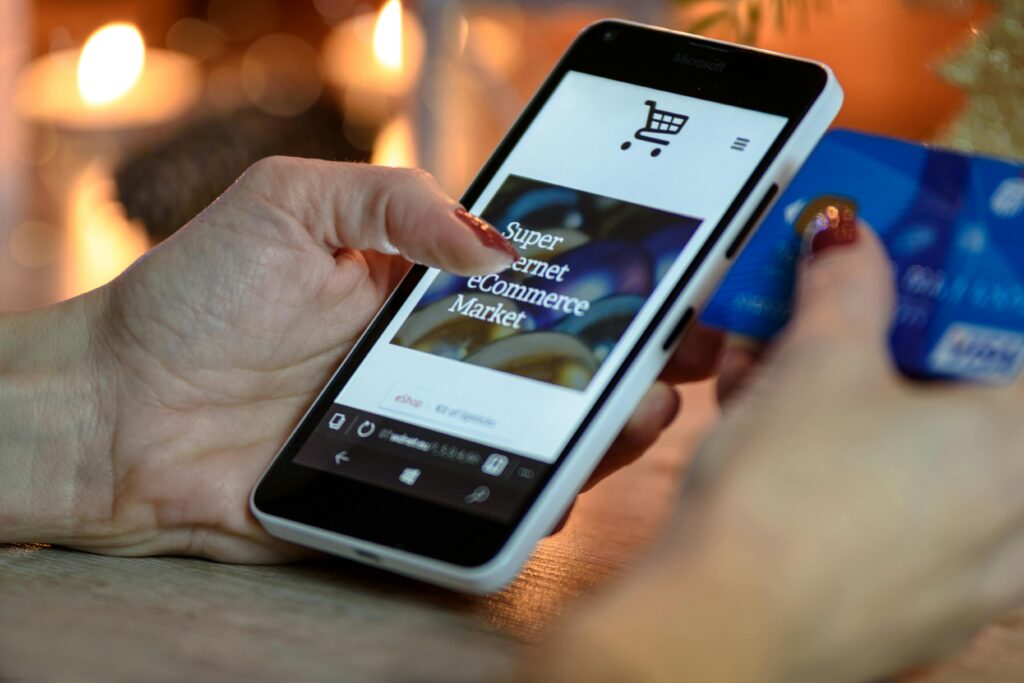
Cómo saber cuántos dispositivos están conectados a mi WiFi
Un conocimiento sobre el número de dispositivos conectados a tu red WiFi es fundamental para gestionar adecuadamente tu conexión a internet y asegurar su seguridad. Al identificar estos dispositivos, es posible detectar si hay alguna actividad no autorizada o gestionar mejor el ancho de banda disponible.
Importancia de conocer los dispositivos conectados a tu WiFi
Saber cuántos dispositivos están conectados a tu WiFi proporciona una visión clara sobre el uso de tu red. Esto incluye identificar posibles conexiones desconocidas, optimizar la velocidad de la red y mejorar la seguridad. En el entorno digital actual, donde múltiples dispositivos pueden conectarse simultáneamente, controlar tu red es más crítico que nunca.
Métodos para averiguar los dispositivos conectados
Existen diversas maneras de identificar los dispositivos conectados a tu WiFi. A continuación, se describen algunas de las más comunes y efectivas:
Utilización del panel de administración del router
La mayoría de los routers cuentan con un panel de administración accesible a través de un navegador web, proporcionando información detallada sobre los dispositivos conectados. Los pasos generales son:
- Accede al panel de administración. Introduce la dirección IP del router en tu navegador. Comúnmente, esta dirección es 192.168.1.1 o 192.168.0.1.
- Inicia sesión. Se requiere un nombre de usuario y una contraseña, los cuales suelen estar en la parte inferior del router o en su manual.
- Navega hasta la sección de dispositivos conectados. Esta sección puede variar de nombre según el fabricante del router, pero usualmente se denominan «Lista de dispositivos», «Dispositivos conectados» o «Clientes DHCP».
Ejemplos de paneles de administración
- TP-Link: Navega a «Dispositivos conectados» desde la interfaz principal.
- Netgear: Accede a la sección «Lista de dispositivos conectados» bajo «Estado del router».
- Asus: Encuentra la página «Clientes» desde el menú principal.
Aplicaciones móviles para gestionar routers
Existen aplicaciones móviles creadas por fabricantes de routers que permiten monitorear y gestionar tu red desde dispositivos móviles. Algunas de las más populares son:
- TP-Link Tether: Disponible en Google Play y App Store.
- Netgear Nighthawk: Disponible en Google Play y App Store.
- Asus Router: Disponible en Google Play y App Store.
Estas aplicaciones ofrecen una interfaz intuitiva que facilita la revisión de dispositivos conectados, administración de redes y configuración de controles parentales, entre otras funcionalidades.
Software y aplicaciones de terceros
Aparte de las herramientas proporcionadas por los fabricantes de routers, existen otras aplicaciones especializadas para escanear y monitorear redes WiFi. Algunas alternativas populares incluyen:
- Fing: Esta aplicación gratuita para Android y iOS realiza un escaneo rápido de tu red y muestra una lista detallada de los dispositivos conectados.
- Advanced IP Scanner: Este software descargable para Windows proporciona información completa sobre los dispositivos en tu red. Se puede obtener en el sitio web oficial.
- Wireless Network Watcher: Una herramienta ligerísima para Windows que identifica todos los dispositivos conectados a tu red. Disponible en el sitio web oficial.
Identificación de dispositivos conectados
Una vez obtenida la lista de dispositivos, es esencial saber identificar cuáles son tuyos y cuáles podrían ser intrusos. La mayoría de las interfaces proporcionar información como:
- Nombre del dispositivo.
- Dirección IP.
- Dirección MAC (Media Access Control).
Verificación de dispositivos conocidos
Con frecuencia, algunos nombres de dispositivos serán fácilmente reconocibles, como tu teléfono móvil, computadora o impresora. Para otros, las direcciones MAC pueden ayudarte a identificar los fabricantes, gracias a bases de datos públicas disponibles en línea (MAC Vendors).
Manejo de dispositivos no reconocidos
Si encuentras dispositivos desconocidos, podría ser señal de actividad no autorizada. En tales casos:
- Desconéctalos desde el panel de administración del router.
- Cambia la contraseña de tu WiFi para reforzar tu seguridad.
- Actualiza el firmware del router, lo que puede incluir correcciones de seguridad.
Medidas de seguridad adicionales
Adicionalmente, implementar una serie de medidas puede aumentar la protección de tu red WiFi y prevenir accesos no deseados:
- Cambia regularmente la contraseña del WiFi: Usa combinaciones robustas, que incluyan letras, números y símbolos.
- Habilita la encriptación WPA3: Si tu router lo soporta, este es el estándar de seguridad más avanzado.
- Oculta el SSID de tu red: Esto evita que tu WiFi aparezca en listas de redes disponibles, incrementando la seguridad ante intrusos casuales.
- Configura una red de invitados: Si alguien más necesita usar tu WiFi, proporciónales acceso de invitados en lugar de la red principal.
- Monitorea regularmente tu red: Usa las herramientas y aplicaciones mencionadas para realizar revisiones periódicas de los dispositivos conectados.
Conclusión
Un monitoreo constante y una correcta configuración de seguridad son esenciales para mantener tu red WiFi bajo control. Existen múltiples herramientas y métodos para identificar los dispositivos conectados y tomar acciones para proteger la integridad de tu conexión. Estas medidas aseguran la privacidad y el rendimiento óptimo de tu conexión a internet.